Kontaktinformation
Avdelningen för Lärande och digitalisering
För frågor och synpunkter om våra utbildningssystem
utb-system@slu.se.
Använd dig av de format och den formatering som finns i innehållsredigeraren i Canvas. Detta för att personer med synnedsättning och blindhet, som använder sig av skärmläsare, ska kunna förstå olika texters relation till varandra.
Om du använder dig av de existerande formaten kommer skärmläsaren veta om det är en rubrik eller en vanlig brödtext.
De format som finns tillgängliga i Canvas är ”Paragraf” (brödtext/stycke), ”Rubrik 2”, ”Rubrik 3” och ”Rubrik 4”. Huvudrubriken på sidan får automatiskt formatet ”Rubrik1”.
Det är viktigt att inte göra rubriker själv genom att förstora texter eller kursivera ord utan att markera dem i det relevanta formatet.
Genom att använda rätt typ av formatering blir det även lättare för användare som inte använder skärmläsare att få en översikt över texten.
Rubriker ska beskriva innehållet på sidan eller avsnittet. Välformulerade, beskrivande rubriker hjälper användarna att få en snabb överblick över sidans innehåll och hjälper användaren att hitta vad de letar efter. Rubriken behöver inte vara lång så länge den beskriver innehållet på ett bra sätt.
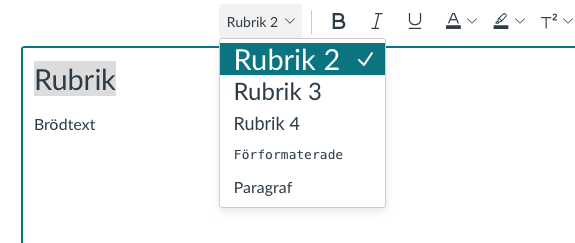
Länkar som läggs till i Canvas måste vara tydliga, så att personer som klickar på länken förstår vad som kommer att hända.
Om länken leder till annan sida i Canvas, en annan webbplats eller ett dokument så räcker det att använda namnet på sidan, webbplatsen eller dokumentet som länktext. Du kan beskriva det på ett annat sätt om det passar bättre. Om länken är en bild, så måste länkens mål beskrivas i den alternativa texten.
För att personer med färgblindhet tydligt ska kunna se att länkar är länkar bör länkarna även vara understrukna.
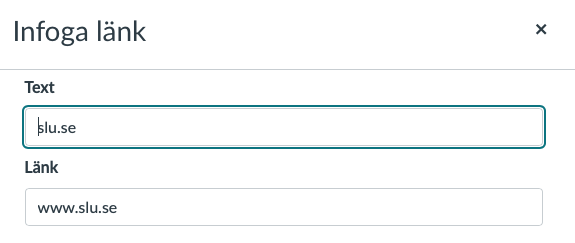

Du når Servicedesk via anknytning 6600 eller support@slu.se
För frågor och synpunkter om våra utbildningssystem
utb-system@slu.se.